Windows 11/10のスタートメニューに休止状態モードを追加する方法
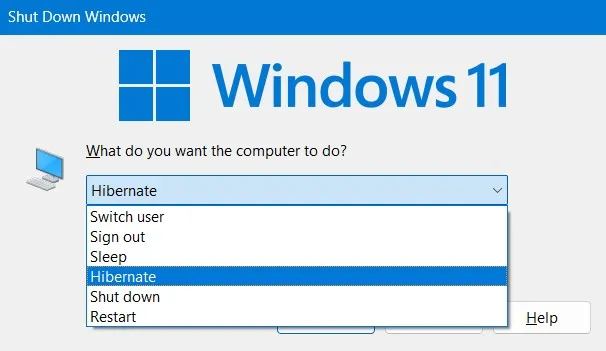
PC の電源を切ると、バックグラウンドのものも含め、すべてのアプリとプロセスが停止します。これが、ほとんどのユーザーがデバイスの電源をオフにするのではなく、スリープ モードを有効にすることを好む理由です。Windows のスリープ モードでは、すべてのプロセスが有効になって実行されているため、バッテリーが積極的に消費されます。
休止状態モードは、不必要な電力消費を節約できる Windows の優れたツールです。さらに、これにより、コンピュータ上で実行されているすべてのアプリとプロセスを簡単に復元できます。
デフォルトでは、既存のオペレーティング システムをアップグレードすると、Windows 11/10 のスタート画面でこの休止モードが無効になります。その結果、電源オプションにはこの休止状態モードが表示されなくなります。それにもかかわらず、この休止モードは Windows 11/10 PC のスタート メニューに簡単に追加できます。
Windows 10 PC でスリープ モードの問題を解決する方法
Windows 11/10のスタートメニューで休止状態モードを有効にする
Windows 11/10 のスタート メニューに休止状態モードを追加するには、次の手順を実行します。
- Win + Sを押して検索ウィンドウを起動します。
- テキストフィールドに「コントロールパネル」と入力し、一番上の結果をクリックします。
- 次の画面で、「電源オプション」をクリックして展開します。
- 左側のペインで「電源ボタンの動作を選択する」リンクを選択します。
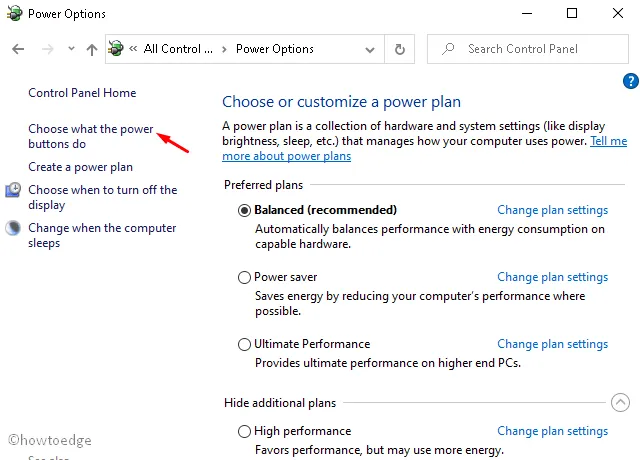
- 次に、「現在利用できない設定を変更する」リンクをクリックします。
- [システム設定] ページで、 [休止モード]の左側のボックスにチェックを入れます。
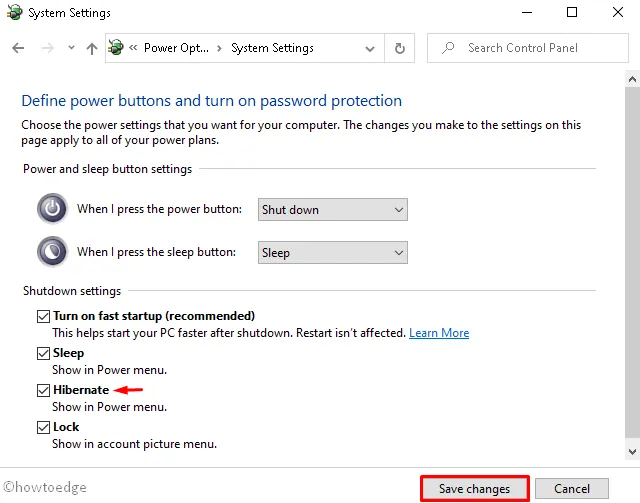
- 「変更を保存」をクリックし、PC を再起動します。
デバイスに再度サインインし、電源メニューに休止状態ボタンが表示されるかどうかを確認します。
Windows で休止状態モードが消えるのはいつですか?
休止状態モードは、ほとんどの場合、既存の Windows オペレーティング システムを新しいビルドに更新すると消えます。電源オプション内で有効に戻すことで、いつでもこれをオンにできます。
それがすべてでしょう。


コメントを残す